
Bu günlerde uygun bir fiyata mevcut nesil bir grafik kartı bulmak şans ister. Bu basit numaralar ise, kare hızlarınızı artırmanıza ve eski kartınızın biraz daha uzun süre çalışmasına yardımcı olabilir.
Pandeminin başlangıcından bu yana yeni bir grafik kartı satın almayı deneyen ve başarısız olan milyonlarca insandan biriyseniz, muhtemelen bu teknik sıkıntı hikayesini zaten biliyorsunuzdur. Yarı iletkenler için arz sıkıntısı 2022'nin ilk yarısına kadar devam ederken, birçok alıcının yeni bir GPU'yu makul bir fiyata almanın iyi bir yolu yok. (Sonuçta kim bot kiralamak ister ki?)
Arz tarafındaki yarı iletken kıtlıkları, hızla artan kripto para birimleri ve 2020'den 2022'ye kadar olan pandemi sırasında elektronik cihazlara yönelik genel olarak artan talebin tümü, önerilen liste fiyatlarının çok üstünde GPU fiyatlarına yol açtı - eğer belirli modelleri bulabilirseniz. Elbette, kripto fiyatları 22'nin başlarında düşmeye başladı, ancak grafik kartı fiyatları buna paralel olarak çok fazla düşmedi ve arz son derece yetersiz. Bu nedenle, donanım ölçeklendirme ekonomisini (ve onun saçma fiyatlarını) desteklemekle yetinmiyorsanız, bir miktar normale dönene kadar bilmeniz gerekenler: Halihazırda sahip olduğunuz bir karttan en iyi şekilde yararlanmak için hangi hileleri ve teknikleri kullanabilirsiniz?
GPU pazarını iyileştirmek için bu zor akıl sağlığı dozunu bekleyen oyuncular için en yaygın seçeneklerden bazılarına göz atalım. Biraz zaman alabilir.
1. Oyun İçi Ayarlarınızı İnceleyin
İlk önce, bariz şeyler. Favori oyunlarınızı tercih ettiğiniz kare hızında çalıştırmakta sorun yaşıyorsanız, atmanız gereken ilk adım, oyun içi grafik ayarlarınızı kalite olarak aşağı çekmek veya genel çözünürlüğü düşürmek, toplam kare/saniye (fps) oranını artırmaktır.
Genel olarak, bir oyunda bir GPU'nun işlemesi için en zorlayıcı unsurlar, kenar yumuşatma kalitesi ve doku kalitesi olma eğilimindedir. Bu iki ayar genellikle bir dizi önceden ayarlanmış seviye aracılığıyla artırılabilir veya azaltılabilir. Ancak bu seçeneğe sahip olup olmadığınız ve ne şekilde olduğu oyuna bağlıdır.
Örneğin, popüler AAA başlığı Red Dead Redemption 2'de dört kenar yumuşatma seçeneği göreceksiniz: TAA (geçici kenar yumuşatma), FXAA (hızlı yaklaşık), MSAA (çoklu örnekleme) ve Yok. Bunların her biri kendi avantajları ve dezavantajları ile birlikte gelir ve her ayarın performans etkisi, oyunu güçlendirmek için kullandığınız GPU'ya bağlı olarak değişir.
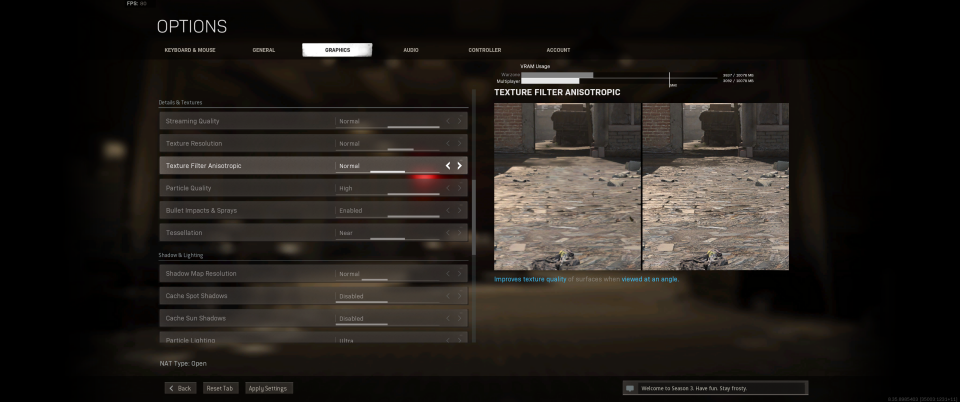
Bu durumda, mevcut GPU'nuzdan nasıl daha fazla performans elde edeceğinizi görmenin en iyi yolu, yapmak istediğiniz diğer ayar ayarlamalarını uygulamakla birlikte her bir kenar yumuşatma seviyesinde oyun içi kıyaslama testini çalıştırmak olacaktır. Bir seferde yalnızca bir değişkeni değiştirmek isteyeceksiniz. Bununla birlikte, yalnızca belirli oyunlarda kıyaslama testleri yapılmıştır; RDR 2 durumunda, grafik ayarları menüsünün altındadır. Bu iki adımlı bir işlemdir: Performans rakamlarını (fps cinsinden ölçülür) not ettiğinizden ve görsel kaliteyi gözlemleyerek aramaktan memnun kalacağınız bir yerde olup olmadığını kontrol ettiğinizden emin olun.
Ayarlamaya çalıştığınız oyun başlığında oyun içi bir kıyaslama yoksa, kare hızınızı kaydetmenize ve buna göre ayarlamalar yapmanıza yardımcı olması için FRAPS gibi bir araç kullanabilirsiniz.
Özetle, bu alma ve verme, yumuşatma yoğunluğu, doku kalitesi, gölge seviyesi veya başka bir şey olsun, oyununuzdaki her ayar için geçerlidir. Burada GPU ölçeklemenin temel yasalarının etrafından dolaşmak yok: Çerçevelerde kazanmak için ne kadar çok ayar kapatırsanız, oyun o kadar kötü görünür. Ne kadar çok açarsanız, GPU o kadar sıkı çalışır, kare hızları o kadar düşük olur ve o kadar fazla ısı verilir. Termodinamik bir acıdır!
Ancak, son yıllarda bu asırlık soruna birkaç yenilikçi yaklaşımla işler değişmeye başladı. İlk olarak, DRS'yi ele alalım.
2. Mümkünse Dinamik Çözünürlük Ölçeklendirmesini (DRS) Etkinleştirin
Dinamik Çözünürlük Ölçeklendirme (DRS), giderek daha fazla geliştirici oyunlarını optimal olmayan donanımda optimum kare hızlarında çalıştırmanın yollarını aradığı için ana akımda çekiş kazanmaya başlayan yeni tanıtılan bir özelliktir.
DRS sadece oyun bazında mevcuttur, yani açık olması için oyununuzun menüsünde bir seçenek olması gerekir. Ekrandaki öğe sayısına bağlı olarak bir sahnenin oluşturma çözünürlüğünü dinamik olarak ayarlayarak kare hızınızı artırmaya çalışır. Tekno-jargon dışı mı? GPU'dan ne kadar çok şey oluşturması istenirse, kare hızlarını tutarlı bir seviyenin üzerinde tutmak için o görüntüyü o kadar küçültür.
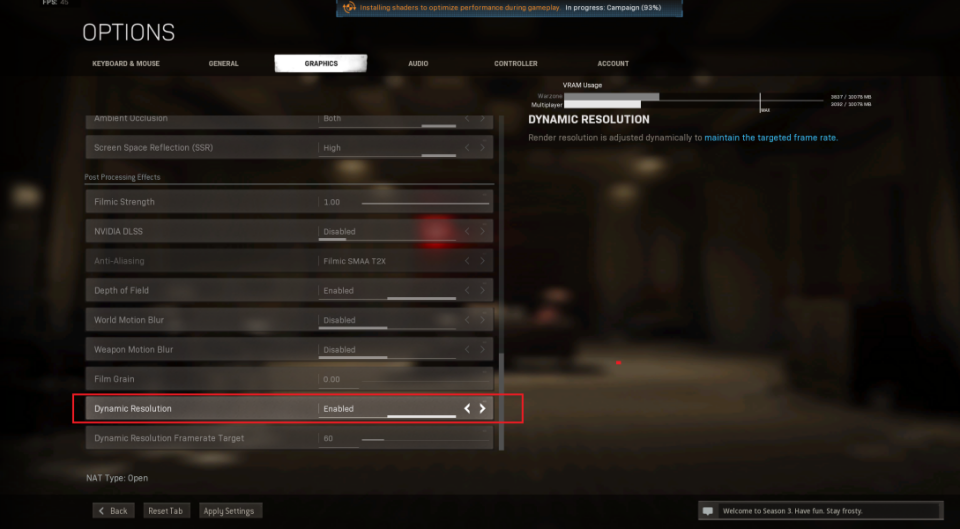
Örneğin, oyun karakteriniz sadece birkaç düşmanın görülebildiği küçük, detaylandırılmamış bir koridorda. Bu, GPU'nuzun üstesinden gelmesi kolay bir iştir ve daha yüksek kare hızları sağlar. Daha fazla düşman, gökten düşen uzay gemileri ve her yerde iz bırakan geniş bir manzaraya adım atın? Kare hızı tank gibi olur.
DRS bunu çözer ve kartınızdan daha yüksek kare hızları elde etmek için her zaman en iyi seçenek olmasa da, çeşitli sahneler ve set parçaları boyunca daha tutarlı bir kare hızı sağlamaya yardımcı olur. denemek ister misin? DRS geçişi için oyun ayarlarınızı kontrol edin ve açın.
3. AMD Radeon Kart Sahipleri: Ayarlar Danışmanınıza Danışın
Daha yüksek kare hızları hizmetinde hangi ayarlardan fedakarlık etmek istediklerine karar veremeyen AMD Radeon kart sahipleri için, şirketin Radeon Software Adrenalin Edition'ın (GPU yönetimi ve performans izleme paketi olan) son sürümleri şirketin Radeon Ayarları Danışmanı diye adlandırdığı bir isimle geliyor.
RSA, tam Radeon paketinin bir parçasıdır. Bir oyunun mevcut kurulumunuzda ne kadar iyi performans gösterdiğini izleyen gerçek zamanlı bir raporlama sistemidir. Aynı derecede önemli: Daha tutarlı bir kare hızında en iyi görsel deneyimi sağlamak için hangi ayarların değiştirilebileceği konusunda otomatik önerilerde bulunur.
Bu, denklemden biraz daha fazla tahminde bulunmayı gerektirir, ancak yapay zeka tarafından yönetilen bir yöntemin tavsiyesini almadan önce oyununuzu her zaman kendi görsel tercihinize göre ayarlamanızı öneririz. Sebebi ise? Hemen geliyor.
4. Bir Görüntü Keskinleştirici deneyin: Radeon Görüntü Keskinleştirme, Nvidia Freestyle ve ReShade
Bunun nedeni görüntü keskinleştiricilerdir. Son birkaç yılda popülerlik kazanan Nvidia'nın Serbest Stili gibi "keskinleştirici" özellikler, oluşturma çözünürlüğünü veya kenar yumuşatma seviyesini düşürdüğünüzde ortaya çıkabilecek pürüzlü kenarları temizlemek için oyununuz üzerinde ikincil bir filtre uygular.
AMD'nin Radeon Görüntü Keskinleştirme (RIS) ise biraz daha gelişmiş. RIS, görüntünün tamamına düz bir filtre uygulamak yerine, hangi kenarların keskinleştirilmesi gerektiğini ve hangilerinin yalnız bırakılabileceğini belirlemek için bir sahnede farklı öğeler kullanan Kontrast Uyarlamalı Keskinleştirme (CAS) adlı bir algoritma uygular.

CAS'ın açık kaynak olması gibi belirgin bir avantajı vardır ve herhangi bir grafik kartına (AMD veya Nvidia!) sahip olan herkese, oyun doğal olarak desteklediği sürece özelliği açma seçeneği sunar. Bu özellik, yeni video kartlarını kıyaslamak için kullandığımız birçok oyuna eklenmiştir. Geçen yıl test ettiğimiz Radeon RX 6700 XT gibi ekran kartlarının test sonuçlarında Shadow of the Tomb Raider ve Death Stranding gibi AAA oyunlarda CAS veya Nvidia'nın DLSS'sini (birazdan DLSS hakkında daha fazlası) kullanmanın etkisini görebilirsiniz.
Testlerimizde, oyuncuların RIS etkinleştirildiğinde görüntü kalitesinde gözle görülür bir bozulma görmeden render çözünürlüklerini ortalama olarak %35'e kadar düşürebildiğini ve bu da saniyede kare sayısında %35'lik bir artış anlamına geldiğini gördük. Nvidia'nın Freestyle'ı o kadar bağışlayıcı değil ve RIS, soruna daha hedefli yaklaşımı sayesinde genel olarak daha iyi görüntü kalitesi üretti.
Bu keskinleştiricel söz konusu olduğunda, bunları açmak, desteklenen oyunlarda genellikle basit bir geçiştir. Büyük soru, belirli bir oyunun teknolojiyi destekleyip desteklemediği ve hangisinin/hangilerinin olduğudur.
5. AMD Kart Sahipleri: Radeon Boost'u Kullanın
Özellikle AMD Radeon RX kartlarının sahipleri, AMD'nin Radeon Boost özelliği ve şirketin yeni Radeon Süper Çözünürlük (RSR) süper örnekleme çözümü de dahil olmak üzere mevcut GPU'larından daha fazla performans elde etmek için birkaç ekstra seçeneğe sahiptir.
Radeon Takviyesi
Radeon RX 400 veya daha yeni bir kartınız varsa, AMD Radeon Boost ayarı, günümüzün en popüler çok oyunculu oyunlarından bazılarında daha yüksek bir ortalama kare hızı ve daha düşük gecikme süresi elde etmenin ilginç bir yoludur. DRS'ye çok benzer şekilde, Radeon Boost, karakterinizi ne zaman hızlı bir şekilde çevirdiğinizi belirlemek için farenizin hareketini kullanır, böylece ekran kartı köşe kesmesi fark edilmeyecektir.
Bunu şöyle düşün. Çok oyunculu bir shoot-'em-up'ta yaygın olarak "fiske vuruşu" olarak adlandırılan şeye gittiğinizde, farenizi ekranın bir bölümünden diğerine hızla hareket ettirirsiniz ve ekranın başına odaklanmaya çalışırsınız. Bu durumlarda, daha yüksek bir kare hızına sahip olmak, üzerine tıkladığınızda kafanın ne kadar iyi göründüğünden daha önemlidir.

Radeon Boost, kamera hareket halindeyken oyunun çözünürlüğünü uyarlanabilir şekilde düşürür ve kare hızınızda anlık bir "artırma" sağlar. Fareyi hareket ettirmeyi bıraktığınızda, oyun kendi doğal çözünürlüğünde işlemeye geri döner.
Özelliği birden fazla demoda kendimiz denedik ve kare hızınızda önemli bir ortalama artış sağlayabilmesine rağmen, sınırlı desteği (iki düzineden az oyun nasıl kullanılacağını biliyor) bir tür "yakalama" olmasını engelliyor. -all" bonusu Radeon kart sahiplerinin arayabileceği bir bonus.
Yine de, Radeon Boost'un etkin olduğu oyunların listesi bazı çok ağır topları içerir:
- Apex Legends
- Borderlands 3
- Call of Duty: Modern Warfare
- Call of Duty: WWII
- Cyberpunk 2077
- Destiny 2
- Fallout 76
- Fortnite
- Grand Theft Auto V
- Metro Exodus
- Overwatch
- PlayerUnknown's Battlegrounds
- Resident Evil 3
- Rise of the Tomb Raider
- Shadow of the Tomb Raider
- Sniper Elite 4
- Warframe
- The Witcher 3: Wild Hunt
AMD bir Radeon Boost destek listesi tutar. Bu listedeki oyunlardan birini oynayan e-spor seti için, doğru koşullarda giriş maliyetine değebilir. Ve yüksek bir giriş maliyetinden bahsetmişken...
6. GeForce RTX Kartınız var mı? DLSS'yi Açın... Yapabiliyorsanız
Yani, arz bitmeden ve hepsinin fiyatları yörüngeye girmeden önce üzerinde “RTX” rozeti olan bir Nvidia GeForce 20 Serisi (eski) veya 30 Serisi (en yeni) grafik kartına şans verdiniz mi? O halde, zaten sahip olduğunuz Nvidia grafik kartından daha fazla performans elde etmenin en hızlı ve en kolay yolu DLSS kullanmaktır.
DLSS'nin nasıl çalıştığı teknik olarak karmaşıktır, ancak özetle, yapay zeka destekli bir sihir gibi karşımıza çıkıyor. Bu teknoloji, eski uygulamalarda oyunlardaki takma adları yumuşatmak için yapay zeka kullanır ve 2.1'den sonraki tüm DLSS sürümleri için geçici görüntü süper örnekleme teknikleri kullanılarak oyun bazında eğitilmelidir; DLSS'nin bir oyun tarafından uygulanabilen mevcut olası sürümleri, DLSS 1.0, 2.0, 2.1, 2.2 ve 2.3'ü içerir. Oynamak istediğiniz oyunun hangi versiyonuna sahip olacağı tamamen geliştiricinin elindedir.
Testlerimizde, DLSS 2.0 ve sonraki sürümlerin, oyununuzun görsel kalitesi üzerinde belirgin bir etki olmaksızın, belirli durumlarda kare hızlarınızı %70'e kadar artırabildiğini gördük. Söylemeye gerek yok: Bu çok fazla.
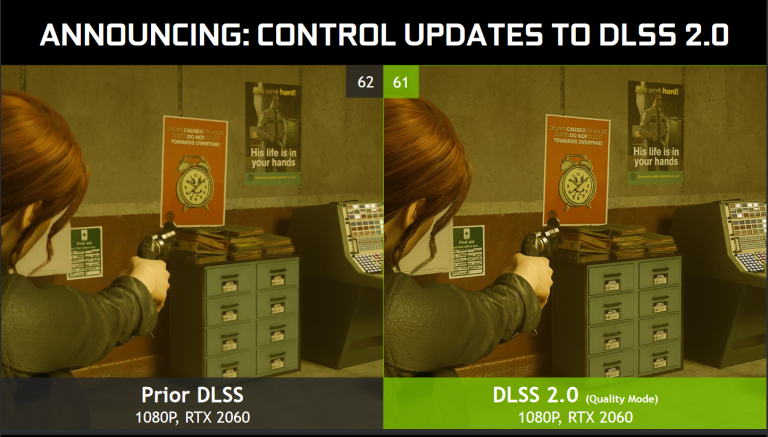
Bahsettiğimiz o büyük uyarı? DLSS, oyunlarda yalnızca sınırlı bir uygulama gördü ve oyunun sizin onu meşgul etmeniz için onu desteklemesi gerekiyor. Nisan 2022'deki bu yazı itibariyle, DLSS şu veya bu uygulamada 150 başlıktan oluşan bir kitaplıkta mevcuttur, ancak yayılma tutarlı olmaktan başka bir şey değildir. Bazıları DLSS 2.3'ü desteklerken, diğerleri (size bakıldığında, Battlefield V) orijinal 1.0 uygulamasından memnun görünüyor.

Bununla birlikte, Nvidia, bugün dolaşımda en yaygın olarak kullanılan oyun motorlarından ikisi olan Unreal Engine 4 ve Unity ile DLSS temel entegrasyonunu kısa süre önce duyurduğundan, bunun önümüzdeki yıllarda değişmesini bekliyoruz. O zamana kadar, teknolojinin hem oyun sayısı hem de üzerinde çalışacağı belirli kartlarla (yani yalnızca GeForce RTX olanlar) sınırlı olduğu göz önüne alındığında, çoğu insan için günlük bir seçenek değil.
Kullanıcılar, yukarıda bahsedilen teknolojinin çoğu için DLSS'nin "ya hep ya hiç" durumu olduğunu bilmelidir. Kenar yumuşatma, DRS veya AMD'nin FidelityFX CAS'ını etkinleştirme seçeneğiyle ilgili seçimlerinizi geçersiz kılar. Bununla birlikte, COD: Warzone'da bir bellenim yaması ve bir yazılım güncellemesinden başka bir şey olmayan saniyede %60 veya daha fazla kare karşılığında bu ayarların kontrolünü devretmekten çekinmiyoruz. Bu, daha yüksek çözünürlüklü bir monitöre koyabileceğiniz yeni bir video kartına harcanmayan paradır ve yine de karelerde bir düşüş görmezsiniz çünkü DLSS tüm zincirin boşluğunu alır.
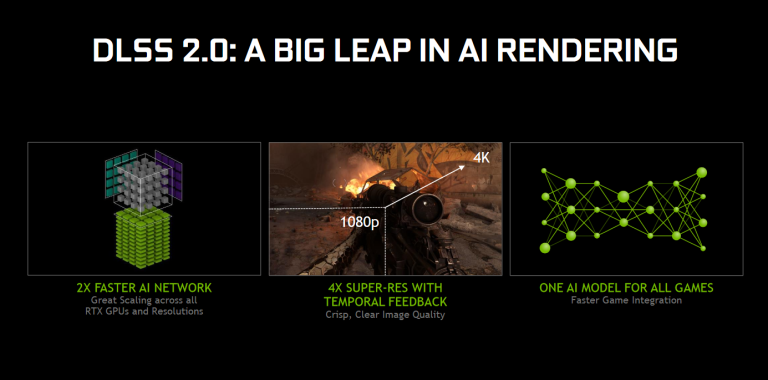
DLSS sonunda, çalkantılı bir başlangıçtan sonra, kendi alanında biraz olgunluk göstermeye başlıyor. Bir GeForce RTX kartınız varsa, DLSS (belirli bir oyunda destekleniyorsa) sanal GPU koltuk minderlerinde herhangi bir ekstra performans gizlemek için her zaman ilk ve son çareniz olmalıdır. Destekleniyorsa, oyunun menülerinde geçişi arayın ve açın.
7. Radeon Sahipleri: FSR ve RSR ile Oynayın
Hem AMD Radeon FidelityFX Süper Çözünürlük (FSR) hem de Radeon Süper Çözünürlük (RSR)'nin piyasaya sürülmesi, ilk duyurulmasından ve ardından altı ay arayla dağıtılmasından bu yana iki yıl boyunca süper örneklemenin sularını daha da bulandırdı. Burada yönetebildiğimiz kadarıyla, her iki süper örnekleyici de DLSS ile aynı hedefe ulaşmayı hedefliyor: grafik kalitesinde mümkün olduğunca az fark edilebilir görsel kayıpla daha fazla performans.
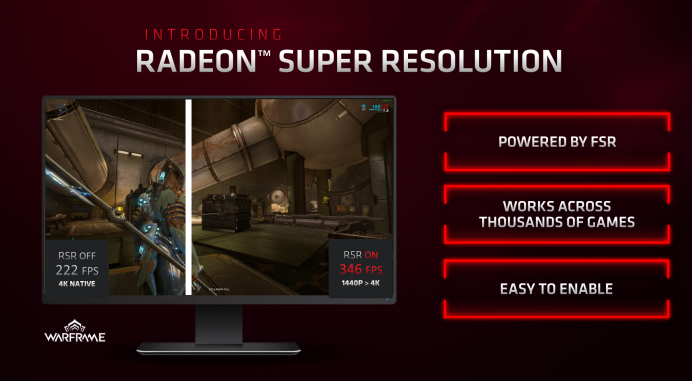
FSR'yi kullanmak istiyorsanız, hem Xbox Series X hem de PS5'tekiler de dahil olmak üzere hemen hemen her grafik işlemcisiyle zaten uyumludur... ancak şu ana kadar yalnızca 85 oyunla çalışır. Bununla birlikte, sadece bir ayda FSR saflarına 40 oyun daha katıldı. Mevcut kadans geleceğin bir göstergesiyse, bu liste gelecek yıl aynı zamana kadar çok daha büyük olmalıdır.
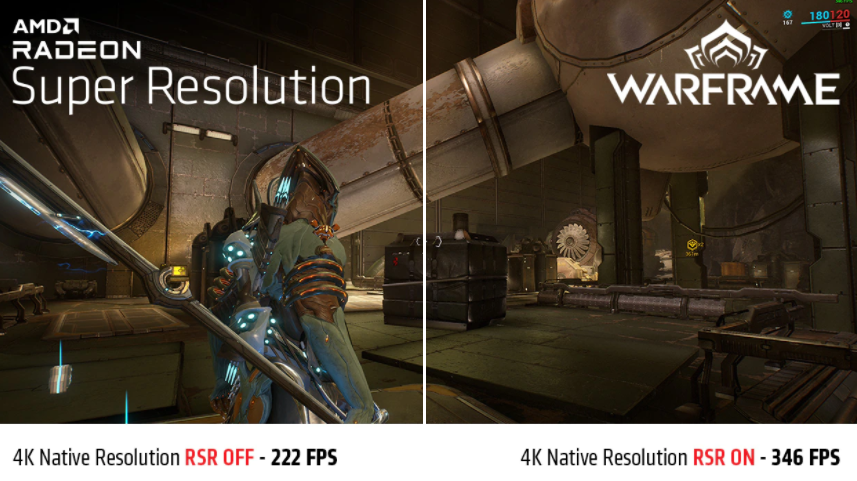
Aksine, yeni RSR hemen hemen her oyunda çalışır, ancak AMD'nin RDNA tabanlı GPU'ları ile sınırlı olacaktır (Radeon RX 5000 ve 6000 serisinden toplam 28 farklı Radeon kart türüyle). RSR, FSR ile aynı temel algoritma tarafından desteklenmektedir, bu nedenle ikisi arasında benzer kalite seviyeleri bekleyin; birincil fark, hangi temel grafik yongasıyla güzel bir şekilde oynayacaklarıdır.
8. Bu İki Önemli Windows 10 ve 11 Ayarını Değiştirin
Windows 10 veya Windows 11 kullananlar için (ikisi arasındaki yol aynı kalır), Görüntü Ayarları pencerenizin Grafik Ayarları bölümünde gömülü olan iki ayar, VRS ve Donanım Hızlandırılmış GPU Zamanlaması, birkaç ekstra kare çıkarmanıza yardımcı olabilir. her iki özelliği de destekleyen belirli oyunlar. Onlara ulaşmak için, Windows masaüstüne sağ tıklayın, Görüntü Ayarları'nı seçin, ardından en aşağıya kaydırın (Windows 11'deki tek değişiklik bu sekmenin artık kabaca pencerenin ortasında olmasıdır) ve Grafik Ayarları'na tıklayın.
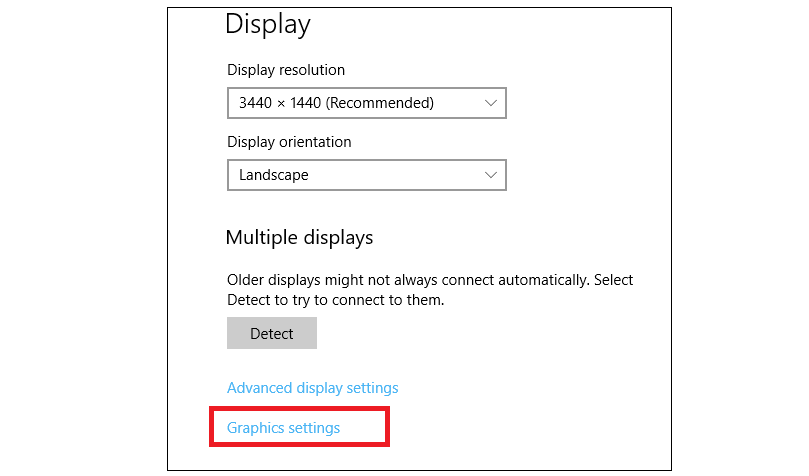
(Bu ayarları herhangi bir konumda görmüyorsanız, Windows 10 kurulumunuzun Windows Update aracılığıyla güncel olduğundan emin olun. Windows 11 kullanıcıları, yapı sürümünden bağımsız olarak bunu görecektir.)
Değişken Hız Gölgelendirmesini (VRS) açın
İlk deneyebileceğiniz, 2022'nin başlarında bu yazının aşağıdaki oyunlarında çalışan daha yeni bir teknik olan Değişken Hızlı Gölgelendirme (VRS):
- Borderlands 3
- Call of Duty Modern Warfare (Warzone)
- Cyberpunk 2077
- Fortnite
- Gears of War 5
- Gears Tactics
- Hitman 3
- Metro Exodus
- Resident Evil 3
- Shadow of the Tomb Raider
Bunlardan herhangi biri sizin işinizse (ve en azından biri Editörün Seçimi ödülümüzü kazandığı için çok iyi olabilirler), bu yeni teknolojinin faydasını görebilirsiniz. Gölgelendiricilerin hesaplanma şeklini çok az kelimeyle değiştirir. Yukarıda listelenen kitaplığınızdan herhangi bir oyun görmediniz mi? Okumaya devam etmek.
Donanım Hızlandırılmış GPU Zamanlamasını Açın
GPU dünyasındaki bir başka küçük güçlendirme, Mayıs 2020 Windows 10 güncellemesinde kullanıma sunuldu. Komut setindeki temel terminoloji olan ve GPU'nuza herhangi bir görev için ne kadar veya ne kadar az güç kullanacağını söyleyen "GPU zamanlayıcı" olarak bilinen değişikliklere uygulandı. Windows'taki GPU zamanlayıcı, Windows Vista günlerine kadar aynıydı ve son yıllarda bir Windows 10 özellik derlemesinde güncellendi.
Bu özelliği kendimiz test etmedik, ancak şimdiye kadar diğer satış noktalarının hepsi aynı sonuca vardı: Hafif derecede yardımcı oldu, ancak daha uzun vadede ne kadar büyük bir anlaşma olacağını söylemek için henüz çok erken. Windows 10 Mayıs 2020 güncellemesinden önce piyasaya sürülen oyunlar, orijinal GPU zamanlayıcısı düşünülerek tasarlandı, yani mümkünse optimizasyonlardan nasıl yararlanacaklarını bile bilmiyorlardı.
Optimizasyonlarla bile, teknolojinin birincil faydalanıcısının Grand Theft Auto V veya Civilization VI gibi altı veya daha fazla çekirdekli CPU'lardan yararlanabilen oyunlar olacağına inanılıyor. Bu oyunlardan herhangi birini düzenli olarak oynarsanız, açarak küçük bir yüzde kazancı görebilirsiniz, ancak yine, bu özellik yalnızca uç durumlarda yararlıdır.
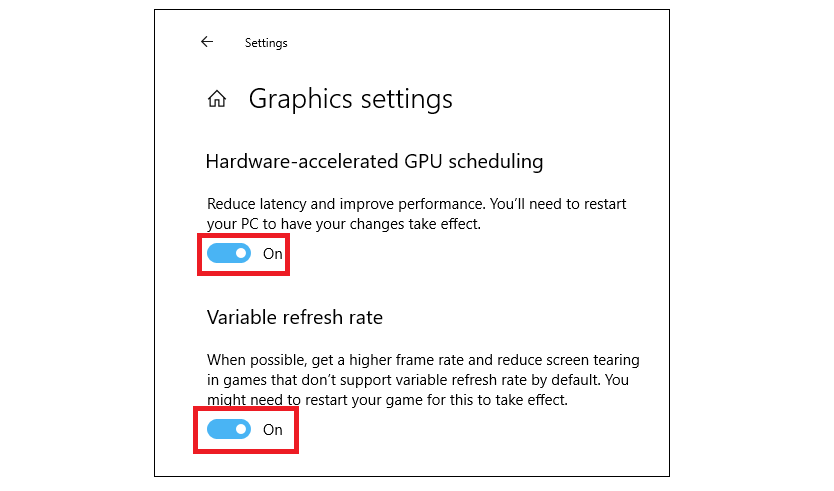
9. Yeniden Boyutlandırılabilir BAR:
Yakın zamanda tanıtılan bir başka özellik olan Yeniden Boyutlandırılabilir BAR, bir süredir anakartlarda beta BIOS yapılarının derinliklerinde oturuyor. (AMD tabanlı sistemlerde Akıllı Erişim Belleği veya SAM olarak da bilinir.) Kısa bir süre önce, son model AMD ve Intel anakartlarda PCI Express 4.0 veri yollarının ortaya çıkması daha verimli bir iletişim hattına izin verdiği uyumlu CPU'lar ve GPU'lar arasında açılmak için ters çevrildi.
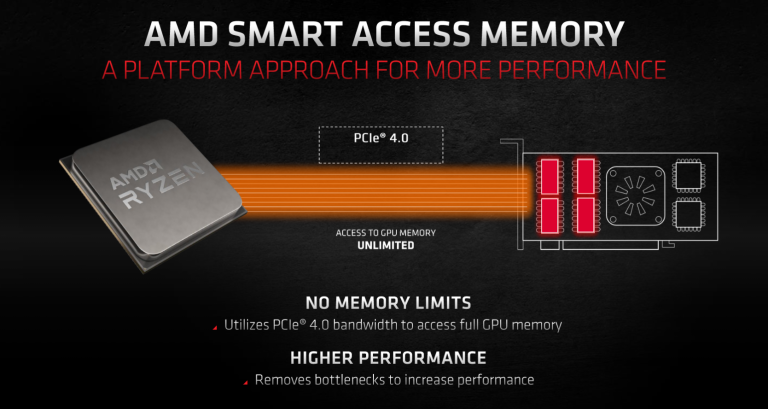
Bu özellik ilk olarak AMD'nin Radeon RX 6000 Serisi grafik kartlarının piyasaya sürülmesi sırasında ortaya çıktı. Özelliği daha sonra test ettiğimizde, belirli durumlarda %8'e kadar daha hızlı kare sonuçlarıyla birlikte yalnızca küçük bir çarpma sağladı.
Mümkünse, Yeniden Boyutlandırılabilir BAR veya SAM'ı açmak BIOS'ta gerçekleşir ve son model bileşenler gerektirir, bu nedenle ömrünü uzatmaya çalışan eski donanıma sahip kişiler için daha az kullanışlı olabilir. Ayrıca anakart BIOS'unda ve muhtemelen video kartı belleniminde güncellemeler gerektirebilir. Gereken uygun BIOS güncellemeleri için anakart üreticinizin web sitesine ve kendi modeliniz için düğmeyi nerede bulacağınıza ilişkin yönergelere bakın. Bir kez daha, Yeniden Boyutlandırılabilir BAR astarımızın uyumluluk sorunları hakkında çok daha fazlası var.
10. Kartınızı Hız Aşırtma: Eski Güvenilir
Son yıllarda etkinliği düşmüş olsa da (çoğu kart, onlardan aslan payını kapıdan çıkarmak için oldukça iyi optimize edilmiştir), GPU'nuzdan daha fazla güç elde etmenin en eski, en çok denenmiş yöntemi hız aşırtmadır.
Kartların gücü ve karmaşıklığı arttıkça, bir GPU'nun makul bir şekilde taban hızının üzerine çıkmasını bekleyebileceği saat hızı tavanı azaldı ve kart üreticileri, tasarımlarında çok az performansa dokunulmadan oldukça başarılı oldular. Ancak bu, bir çırpıda kartınızdan biraz daha fazla moral almanın imkansız olduğu anlamına gelmez. AMD'nin WattMan ve Radeon Hız Aşırtma Yazılımı gibi uygulamalar, ilk kez hız aşırtma uygulayanlara grafik kartlarını ayarlamaları için acemi dostu bir dizi seçenek sunar. Nvidia kullanıcıları da seçim sıkıntısı çekmiyor. En geniş üçüncü taraf GeForce kartlarıyla çalışma eğiliminde olan MSI Afterburner ve EVGA Precision X1 gibi üçüncü taraf yazılım seçeneklerini kullanabilirler.
Kendi incelemelerimizde, AMD Radeon RX 6800 XT gibi yaklaşık %25 hızaşırtma hızına rahatlıkla sadık kalabilen kartlar gördük. Bunun 1:1'i bu kadar performans artışına çevirip çevirmediği, yine de oyuna bağlıdır. Bu kartın hız aşırtma testimizde, %25 hız aşırtma işleminin, test kıyaslama çalıştırmalarımızda ortalama %10 daha yüksek kareler sağladığını gördük. Ve bu sadece hava soğutmada.
GPU Su Bloğu satın alın
Geçen yıl boyunca maliyetinde artış görülmeyen birkaç bilgisayar bileşeni sınıfından biri de soğutuculardır. Özellikle GPU'lar söz konusu olduğunda bu, GPU su bloğu adaptörlerine sahip kapalı devre sıvı soğutma sistemleri anlamına gelir. Bu kulağa bir ağız dolusu gibi gelse de, elde ettiğiniz şey oldukça basit: belirli bir GPU'ya sığacak şekilde tasarlanmış özelleştirilmiş bir blok dışında, bir CPU'ya ekleyeceğiniz aynı tür su soğutması. (GPU su blokları modele bağlıdır, belirli ekran kartı PCB'leri ile arayüz oluşturmak ve bunlara monte etmek için tasarlanmıştır.)
GPU sıvı soğutma, GPU'nuzun sıcaklıklarını, geleneksel hava soğutmayla mümkün olandan biraz daha fazla hız aşırtması yapabileceğiniz bir noktaya önemli ölçüde düşürmenin güvenilir, ancak pahalı bir yoludur. Bazı hepsi bir arada (AIO) sıvı GPU soğutma sistemleri şu anda Amazon'da 70 dolara kadar düşüyor ve maliyetleriniz soğutmaya çalıştığınız karta bağlı olarak değişse de, muhtemelen hala çok daha az olacaktır.

Yine de en iyi bölüm? Sonunda beklediğiniz yeni grafik kartını aldığınızda, çoğu kasada sıvı soğutma sisteminin geri kalanını sağlam tutarken, çoğu durumda yeni arka plaka için su bloğunu değiştirmeniz yeterli olacaktır. Bu, yeni GPU'nuzdan daha da fazla performans ve her yerde daha düşük çalışma sıcaklıkları anlamına gelir. Bundan kim hoşlanmaz ki?
11. Bazı Sınırlar Belirleyin: Her Zaman Kendi Gözlerinize Göre Ayarlayın
Ayar önerileri ve karta ve oyuna özel ekstra özellikler iyi ve güzel. Ama nihayetinde bir şeyi gerçekten ne kadar iyi görebildiğinizi yalnızca siz bilirsiniz. GPU'nuzun yetişmesine izin vermek için favori oyunlarınızdaki ayarları kapatırken, sonunda neyin feda edilebileceğini ve neyin kalacağını en iyi ve tek yargıç siz olacaksınız.
Konu şuraya geliyor: Yakın görüşlü, ileri görüşlü veya astigmatlı mısınız? Üç odaklı mı yoksa iki odaklı mı kullanıyorsunuz? 4K monitörünüz mü yoksa 1080p monitörünüz mü var? Yukarıdakilerin hepsi? Hiçbiri? "Bir monitörün size özel olarak nasıl göründüğü" konusuna giren değişkenlerin listesi uzayıp gidiyor.
Kişisel görüntü algınızı belirlemenin ilk adımı? Önce iş istasyonu üreticisi Puget Systems'in bu gibi araçlarıyla başlayın ve önce görüşünüz için hangi monitörün doğru olduğuna karar verin, ardından oradan geriye doğru çalışın. Bundan sonra, ayar işlemi sırasında tamamen kişisel tercihinize göre renklendirme ile ilgili. Gözlerinize ve görsel zevklerinize bağlı olarak, gölgeleri dokular için feda edip etmeyeceğinizi, daha yüksek çekme mesafesi için daha kötü kenar yumuşatmaya izin verilip verilmeyeceğini, RIS'yi açıp açmayacağınızı vb. söyleyebileceksiniz.
Sonuç olarak, oyunun size en iyi nasıl göründüğü ya da en azından hızdan ödün vermeden sizi rekabetçi tutması ile ilgilidir, eğer işiniz buysa. Bazıları için bu, her zaman pürüzsüz 144 fps'nin üzerinde olan kare hızlarında ısrar anlamına gelir; en rekabetçi e-spor tutkunları elit bir 360 fps'den daha azına razı olmaz. Birçoğunun 4K'da 60 fps'den fazlasına ihtiyacı olmayacak ve bazıları 8K TV'leri 120Hz'de çalışana kadar mutlu olmayacak.
Sonuç: Umutlar Henüz Tükenmedi, Millet!
Elbette, GPU pazarı bugünlerde alıcılar için bir kan gölüdür ve satıcılardan, üreticilerden, dökümhanelerden ve imalatçılardan gelen raporların tümü, birinci ve ikinci el GPU'larda gördüğümüz yüksek fiyatların bir miktar düşmeyeceğini gösteriyor. 2022'nin başlangıcı fiyatlandırmada bir miktar ılımlılık görmüş olsa da, Nvidia bu yıl bir miktar rahatlamanın geleceğini öne sürüyor. Yine de, burada bahsettiğimiz ilgili her optimizasyonu ve ayar ince ayarını hesaba katın ve uygulayın; zaten sahip olduğunuz donanımı kullanarak kare hızlarınızda önemli kazanımlar görebilirsiniz.
Örneğin, bir Radeon RX kartınız varsa ve RSR, Donanım GPU planlaması, Yeniden Boyutlandırılabilir BAR ve yaklaşık %35'lik bir RIS keskinleştirme düzeyi (eşit bir indirgeme uygulanmış olarak) uygulanmışsa, genel oyun performansınızda önemli bir artış bekleyebilirsiniz. Ve kalite ayarlarını oyun bazında değiştirerek daha da artırılabilecek bu değer.
Alternatif olarak, RTX özellikli bir GeForce kartınız varsa, onu destekleyen oyunlarda anında bir artış için DLSS'yi çevirebilir, paranızı biriktirebilir ve nihai, görünüşte Nvidia GeForce RTX 4090'ın neler yapabileceğini görmek için ciddi bir şekilde bekleyebilirsiniz. Ultra Performans modu maks.
Yine, sonuçlarınızın değişeceği vurgulanmalıdır. Burada iş başında olan düzinelerce faktör var ve bunlar oynadığınız oyuna, üzerinde oynadığınız donanıma ve çalıştırdığınız Windows sürümüne bağlı olarak değişebilir... yine liste uzayıp gidiyor. Ancak, oportünistleri oyuk fırsatçıların ve fiyatları yükselten ruhsuz robotların yönlendirdiği günümüz ekran kartı pazarında, her şeyi denemek hala hiç yoktan iyidir.
Tüm bunlar, kendinize tamamen yeni bir GPU almaya kararlıysanız, makul bir fiyata bir GPU bulmanıza yardımcı olabilecek bir dizi strateji geliştirdik. Ya da gerçekten çok çaresizseniz, ateşe ateşle karşılık verin ve bot kullanıcılarının saflarına nasıl katıldığımızı görün. Ama zaten sahip olduğunuz GPU'dan en iyi şekilde yararlanmanın en akıllı strateji olduğunu düşünüyoruz.
Yazarın Diğer Yazıları
- Masanızın Seviyesini Yükseltin: Çift Monitör Kurulumunuzu Geliştirmenin 8 Yolu
- Neden Bir VPN'e İhtiyacınız Var ve Doğru Olanı Nasıl Seçersiniz?
- iOS 16'da iPhone'unuzun Kilit Ekranını Nasıl Düzenlersiniz?
- Apple'ın Canlı Metni: Bir Fotoğraftan veya Videodan Nasıl Kopyalanır ve Yapıştırılır
- Kısa ve Uzun Vadede Daha Üretken ve Verimli Olmak İçin 11 İpucu
 Cihan Yılmaz
Cihan Yılmaz


Yorumlar
Bu içerik ile ilgili hiç yorum yazılmamış. İlk yorum yapan sen ol.
Yorum Yazın